فهرست مطالب:
- تدارکات
- مرحله 1: پین ها را مانند نمودار وصل کنید
- مرحله 2: درایور CH340G را اضافه کنید
- مرحله 3: برنامه خود را کامپایل کرده و در Dexter بارگذاری کنید
- مرحله 4: پتانسیومتر را تنظیم کنید
- مرحله 5: برو Dexter خود را بگیر !

تصویری: سنسور مغناطیسی (lis3mdl) با دکستر: 5 مرحله

2024 نویسنده: John Day | [email protected]. آخرین اصلاح شده: 2024-01-30 08:53

تخته Dexter یک کیت آموزشی مربی است که یادگیری الکترونیک را سرگرم کننده و آسان می کند. هیئت مدیره تمام اجزای لازم را که یک مبتدی برای تغییر ایده به یک نمونه اولیه موفق نیاز دارد گرد هم می آورد. با وجود آردوینو در قلب خود ، تعداد زیادی از پروژه های منبع باز به راحتی می توانند مستقیماً روی این صفحه اجرا شوند. ویژگی های تعاملی مانند صفحه نمایش LCD ، سوئیچ ها ، درایورهای موتور و LED ها به توسعه سریعتر و اشکال زدایی کمک می کند. همراه با خروجی های I2C و SPI ، ما پروتکل های بی سیم مانند بلوتوث را نیز بر روی برد خود ادغام کرده ایم. این طیف وسیعی از ایده ها را برای ایجاد پروژه های خلاق IoT باز می کند. مهمتر از همه همه این ویژگی ها روی یک برد واحد اجرا می شوند بنابراین همه پروژه های شما در حال حاضر قابل حمل ، تلفن همراه و بی سیم هستند. Dexter Board می تواند در برنامه های متنوع برای آموزش و توسعه در حوزه هایی مانند سیستم های جاسازی شده ، رباتیک ، آموزش الکترونیک عملی ، توسعه سخت افزار الکترونیکی و … استفاده شود.
در این پروژه ما مقادیر مغناطیسی را در LCD با استفاده از یک ماژول lis3mdl و Dexter Board خود نمایش می دهیم.
تدارکات
دکستر
lis3mdl
اتصال سیم ها
مرحله 1: پین ها را مانند نمودار وصل کنید
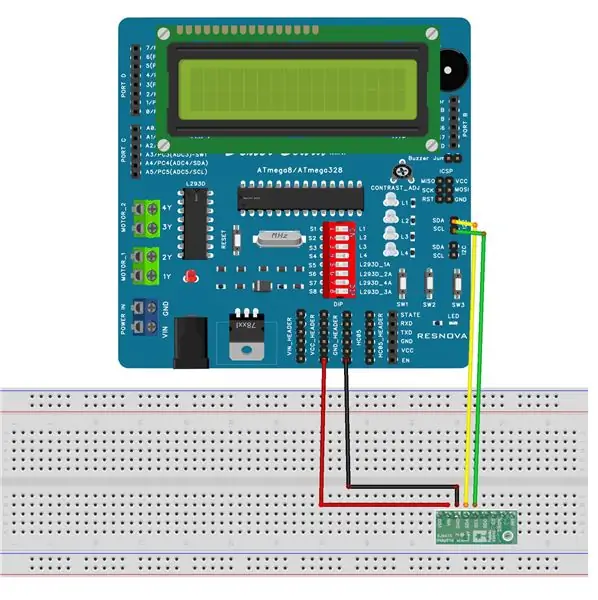
در اینجا ما از پروتکل i2c برای بدست آوردن مقدار از سنسور استفاده می کنیم. اگر می خواهید در مورد i2c بیشتر بیاموزید به Learn I2C بروید.
وصل کنید
Dexter lis3mdl
Vin-+5V
GND-GND
SDA-SDA در Dexter
SCL-SCLon Dexter
مرحله 2: درایور CH340G را اضافه کنید
اگر برای اولین بار از Arduino با Dexter استفاده می کنید ، لطفاً درایور ch340g را نصب کنید. به پیوند بروید و دستورالعمل ها را دنبال کنید
درایور CH340G را بارگیری کنید
مرحله 3: برنامه خود را کامپایل کرده و در Dexter بارگذاری کنید
اکنون این کد آردوینو داده شده را به IDE خود بارگیری کنید.
اکنون ، از ابزارها ، برد را به عنوان Arduino Uno انتخاب کنید ، و همچنین پورت خود را در toolsport Now کامپایل و بارگذاری برنامه را انتخاب کنید.
مرحله 4: پتانسیومتر را تنظیم کنید

اگر صفحه LCD شما چیزی نشان نمی دهد ، پتانسیومتر LCD خود را تنظیم کنید خروجی را همانطور که در تصویر است دریافت خواهید کرد
مرحله 5: برو Dexter خود را بگیر !
در مورد dexter در dexter.resnova.in بیشتر بدانید
مهارت بگیرید و کار روی پروژه های جالب خود را شروع کنید:)
توصیه شده:
جلوگیری از روور با دکستر: 4 مرحله

جلوگیری از ورود مریخ نورد با Dexter: اگر در Dexter Community تازه کار هستید لطفاً به https://www.instructables.com/id/Getting-Started-With-Dexter/ مراجعه کنید. در این پروژه ما با استفاده از برد Dexter مانع اجتناب از Rover می شویم و سنسور اولتراسونیک
سنسور زنگ درب مغناطیسی سوئیچ ، معمولاً باز ، پروژه ساده ، 100 Work کار ، کد منبع داده شده: 3 مرحله

سنسور زنگ درب مغناطیسی سوئیچ ، معمولاً باز ، پروژه ساده ، 100٪ کارکرد ، کد منبع داده شده: توضیحات: سلام بچه ها ، من قصد دارم در مورد زنگ هشدار سوئیچ مغناطیسی MC-18 که در حالت معمولی باز کار می کند ، آموزش دهم. نوع سوئیچ: NO (نوع بستن معمولی) ، مدار به طور عادی باز می شود و ، هنگامی که آهن ربا نزدیک است ، مدار متصل می شود. نی
آموزش: نحوه ایجاد زنگ درب با استفاده از زنگ هشدار سنسور مغناطیسی MC-18: 3 مرحله

آموزش: چگونه می توان با استفاده از زنگ هشدار سنسور مغناطیسی MC-18 زنگ در را ایجاد کرد: سلام بچه ها ، من قصد دارم در مورد هشدار سنسور سوئیچ مغناطیسی MC-18 که در حالت عادی بسته عمل می کند ، آموزش دهم. اما ابتدا اجازه دهید برای شما توضیح دهم به طور خلاصه منظور از بستن معمولی چیست دو نوع حالت وجود دارد که معمولاً باز هستند و معمولاً بسته می شوند
زنگ درب با استفاده از سنسور مغناطیسی سالن: 5 مرحله

هشدار درب با استفاده از سنسور مغناطیسی سالن: دزدگیر درب یک وسیله بسیار رایج و مفید برای اهداف امنیتی است. از آنها برای تشخیص باز یا بسته بودن درب استفاده می شود. اغلب ما زنگ در در یخچال را مشاهده کرده ایم که هنگام فعال شدن صدای متفاوتی تولید می کند. دزدگیر در
قفل هوشمند مغناطیسی با ضربه مخفی ، سنسور IR و برنامه وب: 7 مرحله (همراه با تصاویر)

قفل هوشمند مغناطیسی با کلید مخفی ، سنسور IR و برنامه وب: اگر این پروژه را دوست دارید لطفاً من را در اینستاگرام و یوتیوب دنبال کنید. در این پروژه من قصد دارم یک قفل مغناطیسی برای دفتر خانه خود بسازم که در صورت اطلاع از آن باز می شود. ضربه مخفی اوه … و چند ترفند دیگر نیز در آستین خود دارد. آهن ربا
